Le statistiche relative al Cloud Server permettono di visualizzare l'utilizzo delle risorse di uno specifico Cloud Server:
- Processore - Carico della vCPU (core): conteggiato in percentuale;
- Rete - Occupazione della banda: conteggiata in Kbit al secondo;
- Memoria - Occupazione della RAM: conteggiata in GB;
- Dischi - Occupazione Partizione: conteggiata in GB per partizione*;
* Le statistiche relative all'utilizzo dello spazio disco si riferiscono al monitoraggio delle singole partizioni create, formattate e montate presenti nei dischi che siano almeno 300 MB di spazio.
ATTENZIONE: attualmente le statistiche relative alla "Memoria" ed ai "Dischi" sono disponibili solo per Cloud Server basati su tecnologia VMware.
Per visualizzare le statistiche è sufficiente accedere alla scheda tecnica del Cloud Server e cliccare sul pulsante "
Statistiche".

Le statistiche sono aggiornate ogni 3 minuti e possono essere visualizzate su base mensile, settimanale, giornaliera e oraria.

Si consiglia di monitorare l'utilizzo delle risorse e di intervenire qualora questo risulti eccessivo.
Attraverso un corretto controllo dei grafici è possibile ottimizzare sia l'aspetto delle performance legate al Cloud Server, sia l'aspetto economico.
Di seguito degli esempi di grafici visualizzati nella sezione "
Statistiche".
Processore
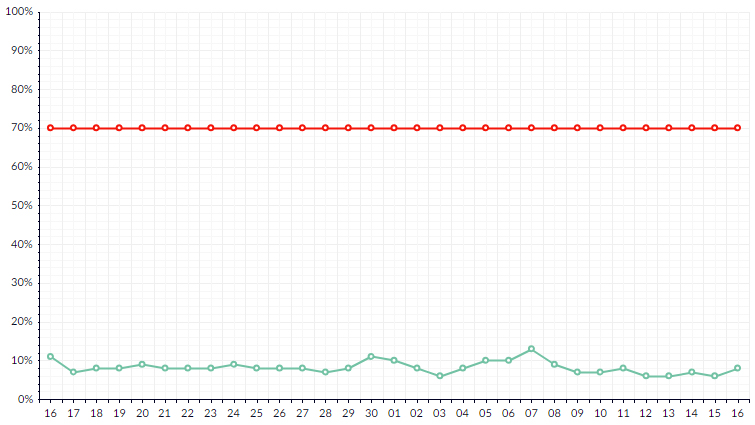
linea verde: indica l'utilizzo della risorsa da parte del Cloud Server;
linea rossa: indica la soglia di sicurezza che il sistema suggerisce come ottimale;
Rete

linea verde: indica il traffico dati in entrata;
linea rossa: indica il traffico dati in uscita;
Memoria
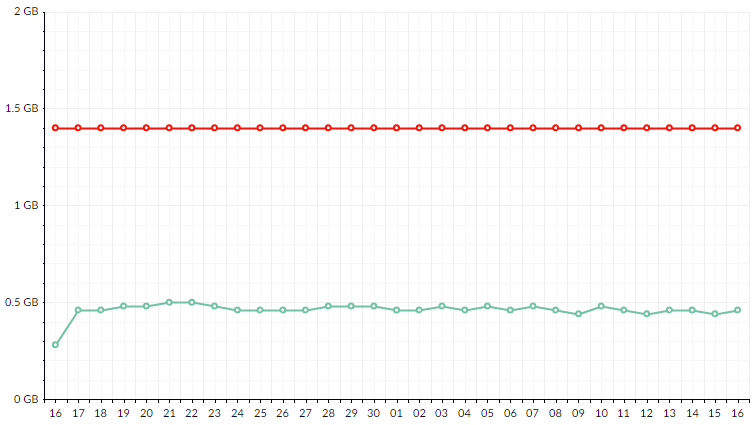
linea verde: indica l'utilizzo della risorsa da parte del Cloud Server;
linea rossa: indica la soglia di sicurezza che il sistema suggerisce come ottimale;
Dischi
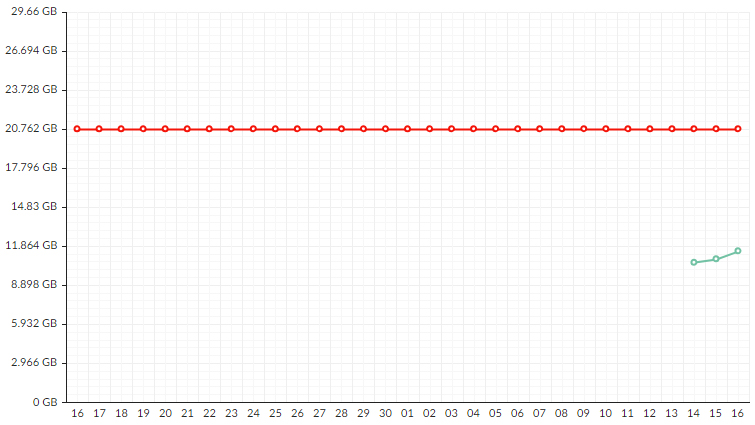
linea verde: indica l'utilizzo della risorsa da parte del Cloud Server;
linea rossa: indica la soglia di sicurezza che il sistema suggerisce come ottimale;
Il pulsante "
STAMPA GRAFICO", presente nella parte inferiore di ogni grafico, permette di scaricarlo in formato PDF.

Questa funzione può essere utile qualora un utente abbia necessità di visualizzare e confrontare analisi relative a periodi superiori alla settimana.